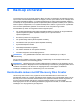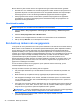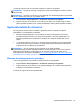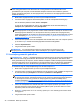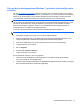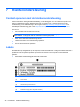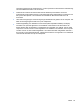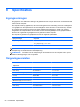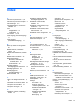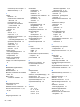Getting Started HP Notebook PC - Windows 7
Met HP Recovery Disc Creator kunnen de volgende twee types herstel-dvd's worden gemaakt:
● Windows-dvd: voor installatie van het besturingssysteem zonder verdere stuurprogramma's of
applicaties. Bij keuze van deze optie wordt er een dvd gemaakt waarmee het oorspronkelijke
besturingssysteem en de in de fabriek geïnstalleerde programma's worden teruggezet.
● Stuurprogramma-dvd: hiermee worden alleen specifieke stuurprogramma's en applicaties
geïnstalleerd, net zoals met het hulpprogramma HP Software Setup stuurprogramma's en
applicaties worden geïnstalleerd.
Herstelmedia maken
OPMERKING: herstelmedia voor het besturingssysteem kunnen slechts één keer worden gemaakt.
Daarna is de optie voor het maken van die media niet meer beschikbaar.
1. Selecteer Start > Alle programma's > Beveiliging en bescherming > HP Recovery Disc
Creator.
2. Selecteer Stuurprogramma-dvd of Windows-dvd.
3. Selecteer in het vervolgkeuzemenu het station voor het branden van de herstelmedia.
4. Klik op de knop Branden om het brandproces te starten.
Een back-up maken van uw gegevens
In het geval van een systeemfout kunt u het systeem herstellen in de staat van de recentste back-up.
Maak meteen na de installatie van de software systeemherstelschijven (alleen bepaalde modellen)
met HP Recovery Disc Creator met behulp van de geïnstalleerde optischeschijfeenheid (alleen
bepaalde modellen) of een optionele externe optischeschijfeenheid, en maak een back-up van het
systeem. Als u nieuwe software en gegevensbestanden toevoegt, moet u periodiek back-ups van het
systeem blijven maken om altijd een redelijk actuele back-up achter de hand te hebben. Met de
systeemherstelschijven (alleen bepaalde modellen) kunt u de computer opstarten en het
besturingssysteem herstellen wanneer het systeem instabiel is geworden of niet meer werkt. In het
geval dat het systeem niet meer werkt, kunt u de eerste en volgende back-ups gebruiken om uw
gegevens en instellingen te herstellen.
U kunt een back-up maken van uw gegevens op een optionele externe vaste schijf, op een
netwerkschijfeenheid of op schijven.
Houd bij het maken van back-ups rekening met het volgende:
●
Sla persoonlijke bestanden op in de bibliotheek Documenten en maak hiervan periodiek een
back-up.
●
Maak een back-up van sjablonen die zijn opgeslagen bij de bijbehorende programma's.
●
Sla aangepaste instellingen in een venster, werkbalk of menubalk op door een schermafdruk
van uw instellingen te maken. Een schermafbeelding kan veel tijd besparen als u opnieuw uw
voorkeuren moet instellen.
●
Als u back-ups op schijven opslaat, gebruik dan een van de volgende typen schijven (apart aan
te schaffen): cd-r, cd-rw, dvd+r, dvd+r dl, dvd-r, dvd-r dl, of dvd±rw. Welke schijven u gebruikt,
hangt af van het type externe optische-schijfeenheid dat u gebruikt.
OPMERKING: op dvd's of dubbellaags dvd's (DL) kunnen meer gegevens worden opgeslagen
dan op cd's, zodat u minder schijven nodig heeft voor het maken van back-ups.
●
Als u een back-up op schijven maakt, nummert u de schijven voordat u ze in de
optischeschijfeenheid plaatst.
44 Hoofdstuk 6 Back-up en herstel